

作者: Nathan E. Malpass, 最新更新: 2018年6月6日
也许你会问:“为什么我的iPhone不会备份?“接下来,我将告诉你为什么以及如何解决”我的iPhone备份不会“。
我们必须承认,即使在移动技术刚刚开始铺平道路之前,用户已经开始关注确保重要文件或数据的副本。 那时候的选择有限。
如今,iPhone用户通过iTunes或iCloud备份数据有两个常用选项。 虽然有可能会使这个过程变得容易。
定期备份对每个人来说都是必须的,但有时它不会按照我们想要的方式进行。 当这种情况发生时,我们会感到沮丧和沮丧,思考是否有某种方式让我们更容易。
有些事情我们可以自己做以试图解决“不会是我的iPhone备份“我们可能会在备份我们的iPhone时遇到。但首先,让我们回顾一下在完成整个过程时可能出现的一些常见错误。
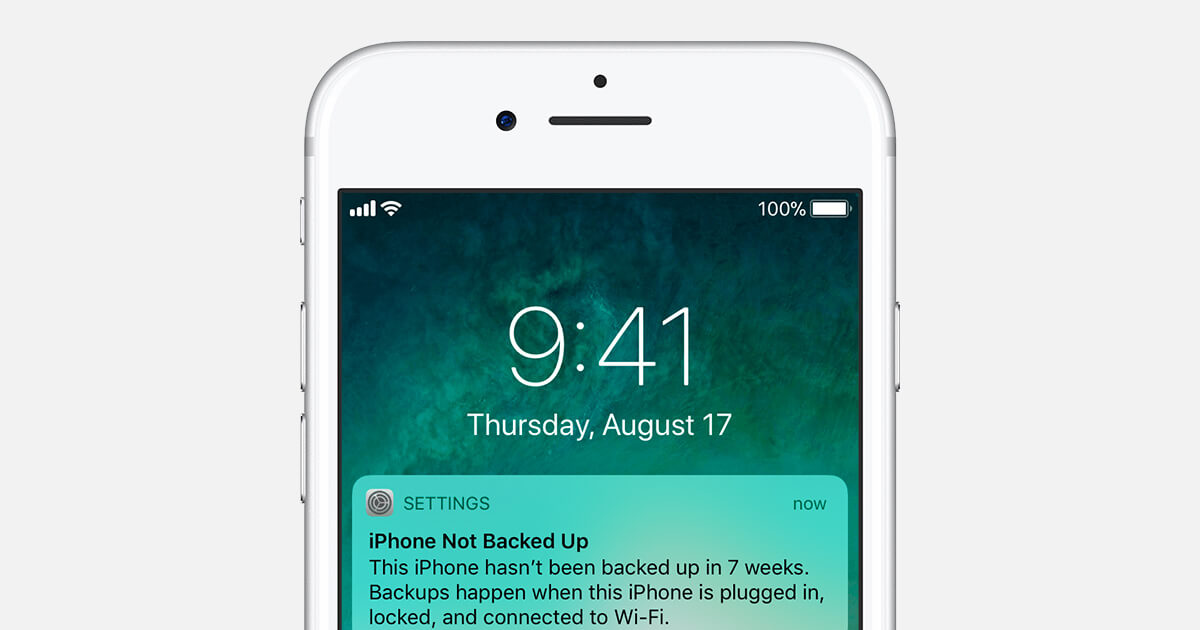
部分1。 当你的iPhone没有备份时,常见的原因是什么部分2。 “为什么我的iPhone备份不会”的常见解决方案部分3.Use FoneDog Toolkit备份你的iPhone视频指南:如何备份和还原iPhone部分4。 结论
iCloud使您可以方便地远程备份,因为您只需要连接到互联网即可使用它。 虽然如果您的互联网连接不稳定,它将中断备份过程。
iCloud应用程序附带一个 免费5GB存储容量 但如果你有大量的文件,你经常从你的iPhone备份,那么这将证明是不够的。 因此,您需要获得更多,这将花费您额外的费用。
当您的计算机上有iTunes时,您可能没有足够的磁盘空间来容纳您的文件。
您可能拥有额外的安全应用或软件,可能不允许您使用iTunes或iCloud备份数据。 确保首先禁用它们。
使用iTunes时,如果未更新到最新版本,则可能无法完成备份。 确保在连接iPhone之前更新iTunes应用程序。
还有一些用户有几个Apple ID的情况,或者如果您有一个使用不同ID的应用程序,那么您可能无法在iCloud上备份它。 如果您通过iTunes保存了它,则可能需要尝试将iPhone同步到计算机。
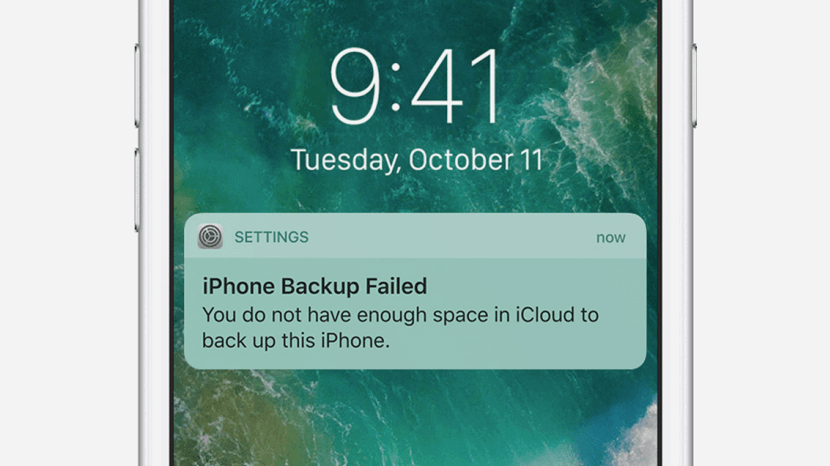
觉得需要哭泣寻求帮助? 这是常见的修复“为什么我的iPhone不会备份"
步骤1:在iPhone上转到“设置”并切换“Wifi”按钮将其打开。 如果受密码保护,请检查您要连接的网络。输入正确的网络以确保您能够加入它。
步骤2:当您的iPhone已经连接时,尝试重新安装iCloud进行测试。 (转到设置>点按您的姓名> iCloud> iCloud备份>立即备份)
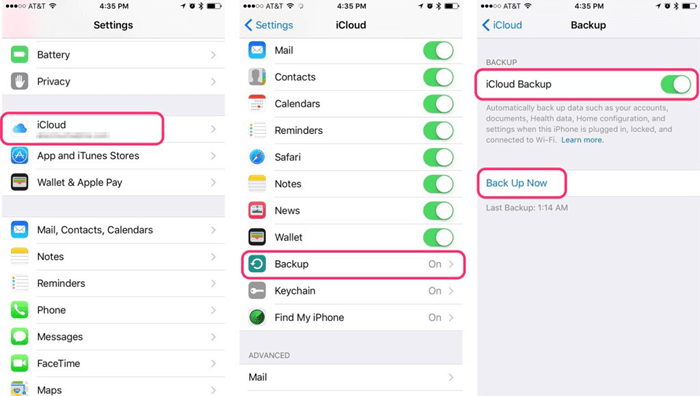
要检查您是否有足够的iCloud存储空间,请转到iPhone上的“设置”。 你会在下一个屏幕的顶部看到你的名字,点击它然后转到iCloud。 您现在可以看到iCloud存储的状态。 如果您没有足够的,可以单击“管理存储”。
现在,您可以管理每个应用程序的存储或升级以获得更多。 这再次提醒你每月需要额外付费。 如果您发现自己已经足够,可以尝试再次备份iPhone。
当您使用iTunes备份iPhone时,它会占用您同步的计算机的内存。 因此,最好也检查一下你是否有足够的存储空间。
您可以尝试做的一件事是检查注销并重新登录到您的iCloud访问权限是否允许您继续备份。 只需转到设置向下滚动并选择“帐户和密码”。 然后单击“注销”。 现在,这将要求您确认是否要删除当前设置,然后您将退出。 返回并登录然后尝试进行备份以查看它现在是否有效。
重要注意事项: 通过在iPhone上从iCloud注销,它会提示您将删除设备上的数据,但不必担心太多,因为所有这些都在iCloud Drive上备份,您可以自动将它们取回给您签到。
如果上面提到的上述步骤无法正常工作,那么您可能需要尝试重置iPhone的设置。 不要担心它只会将你的iPhone设置(如Wifi连接,可访问性设置等)恢复到第一次获取时的状态,并且不会影响设备上存储的任何数据。 只需转到设置>常规>重置>重置所有设置。
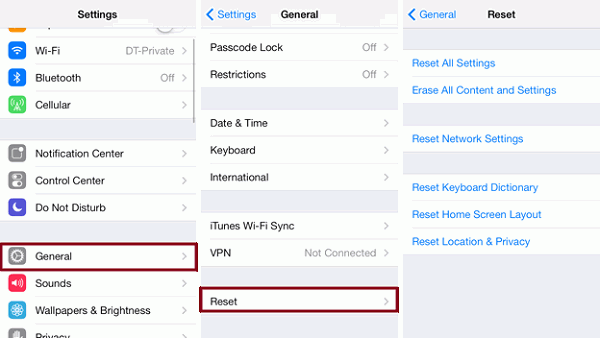
觉得所有希望都失去了? 让FoneDog Toolkit-iOS数据备份和恢复为您做好准备
有时甚至最简单的故障排除步骤都会被证明是不成功的,并且不能解决“为什么iPhone不会备份”的问题。
这就是为什么 FoneDog Toolkit-iOS数据备份和恢复 创建时,为了保证iPhone用户有一些他们可以转向的东西,当他们觉得没有别的事情要做,而是跑到服务中心寻求帮助。
这是一款确保您的数据受到保护的软件,因此您无需担心丢失对您来说重要的任何内容。
此外,与其他方法不同,您将有机会实际选择要备份和还原的文件,甚至可以让您在继续做出最终选择之前预览每个文件。
让我们开始介绍这些步骤,以便修复iPhone无法备份。
连接iPhone后下载并完成FoneDog Toolkit的安装。
购买时请确保使用随设备附带的电缆,因为有时使用不同的电缆可能会导致一些问题。
安装完成后,启动工具包,然后从主仪表板中选择iOS Data Backup and Recovery选项。 然后点击 iOS数据备份

在下一个屏幕上,您将很高兴地发现使用FoneDog Toolkit-iOS数据备份和恢复,您将有两个选项来创建备份文件。
除了“标准备份“,你将有能力创造一个”加密备份".
如果您有想要进一步保护的敏感数据,这将非常有用。
选择您喜欢的备份模式后,点击“开始".

在点击“开始”之后继续操作之前,您将看到可以备份的文件类型,这些文件会相应地进行分类,以便您轻松选择。 然后点击“下一页"

FoneDog Toolkit-iOS数据备份和恢复现在将继续备份您选择的文件。
完成此过程后,您将看到创建的备份的详细信息(名称和大小)。
您还可以选择“备份更多”或“恢复iOS数据”。 现在将把我们带到下一部分。
这里,本文将教你“修复iPhone不会备份到iCloud”

现在让我们将这些文件恢复到您的iPhone
您将很高兴知道,由于FoneDog Toolkit-iOS数据备份和恢复效率很高,您会发现您不再需要担心iPhone无法备份。 现在让我们继续并恢复您在iPhone上创建的备份文件。
假设您仍然连接了iPhone,请继续选择“恢复iOS数据"
您需要确保选择要恢复的正确文件。 因此,在可用备份列表的下一个屏幕上,检查基于日期创建的最新备份。
点击 ”立即观看 ".

通过点击 ”立即观看“FoneDog Toolkit将开始扫描所选文件。您可以选择”暂停“或”停止“这个过程。
您可以轻松查看扫描的进展情况,因为工具包将向您显示屏幕上的进度。

扫描完成后,您将能够看到备份文件的逐项视图,以便您可以选择要在iPhone上恢复的数据。
方便有时改变主意并且不想备份和恢复大量文件的人。

人们还阅读:
有时,当您的iPhone无法使用iCloud或iTunes进行备份时,您将被推回角落。 Apple用户感到很沮丧,因为预计这两个平台都是他们转向的平台,因为它们都是为iDevices设计的。
没有多少人能解决像“为什么iPhone不会备份“就他们自己而言,这就是为什么在遇到这样的问题时会有一些常见的故障排除步骤。但是如果那些被证明是无用的那么你有什么其他选择?这就是为什么FoneDog Toolkit-iOS数据备份和恢复是那里最好的选择。
它始终保证100%的成功率。 当您使用它备份所有重要数据时,您确信iPhone上的任何其他内容都不会受到损坏或影响。 它甚至可以发现隐藏的问题并为您解决。 方便吗?
请立即下载FoneDog Toolkit-iOS数据备份和恢复,体验将其作为日常使用的常用伴侣的好处。
发表评论
评论
热门文章
/
有趣乏味
/
简单困难
谢谢! 这是您的选择:
Excellent
评分: 4.6 / 5 (基于 67 评级)